小盒老师怎么创建班级
1、打开小盒老师,点击底部的班级。如图所示

2、在打开的页面,点击右上角的添加班级。如图所示
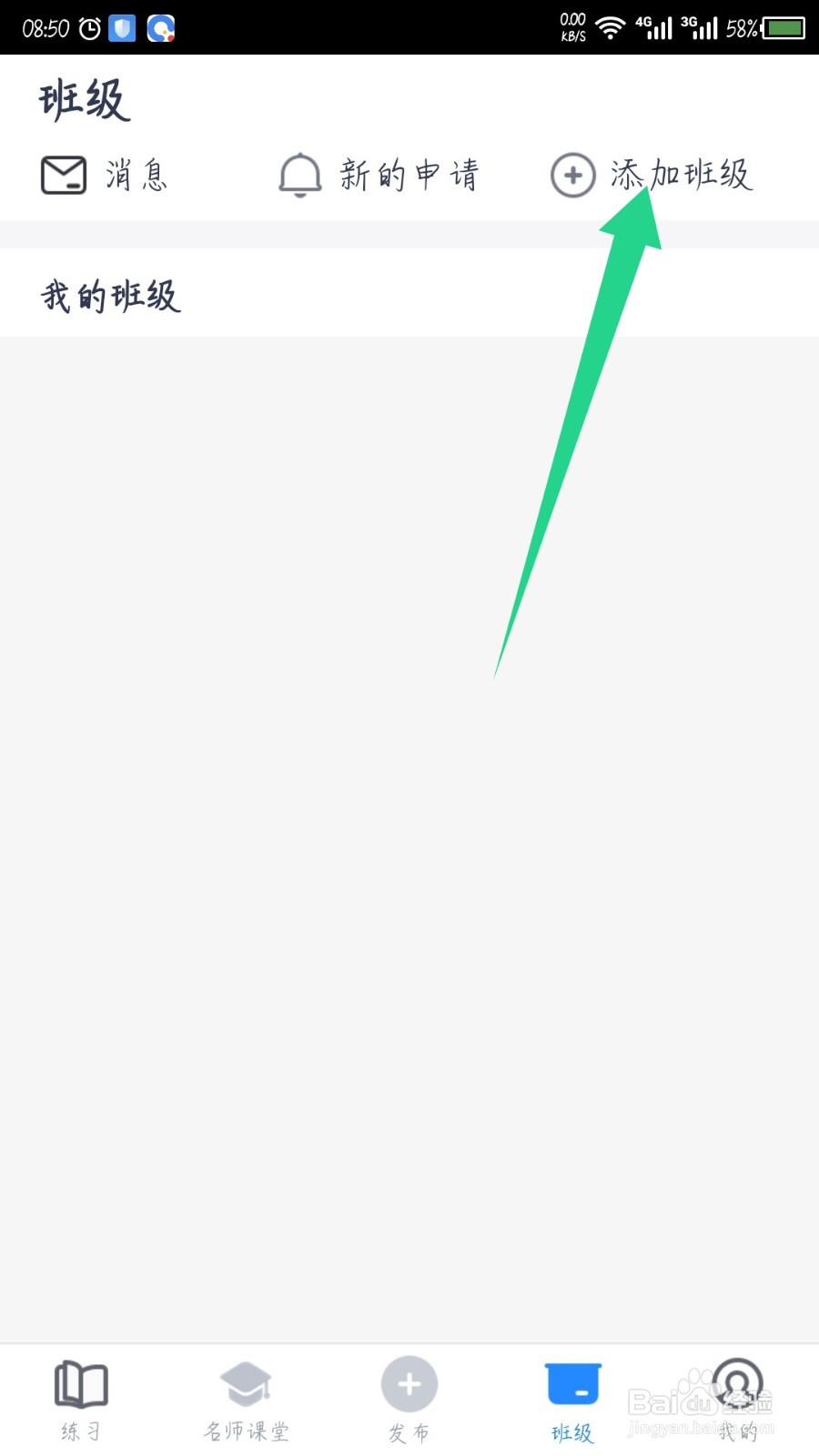
3、然后在底部选择右边的创建班级。如图所示

4、在打开的新建班级页面,选择班级,点击底部的完成。如图所示

5、创建成功后,可以邀请学生加入,点击右上角的关闭。如图所示

6、然后就能看到创建的新班级了。如图所示

1、��点击底部的班级
2,点击右上角添加班级
3,点击创建班级
4,选择班级点击完成
5,创建成功关闭窗口
6,能看到创建的班级
声明:本网站引用、摘录或转载内容仅供网站访问者交流或参考,不代表本站立场,如存在版权或非法内容,请联系站长删除,联系邮箱:site.kefu@qq.com。
阅读量:190
阅读量:182
阅读量:60
阅读量:51
阅读量:155